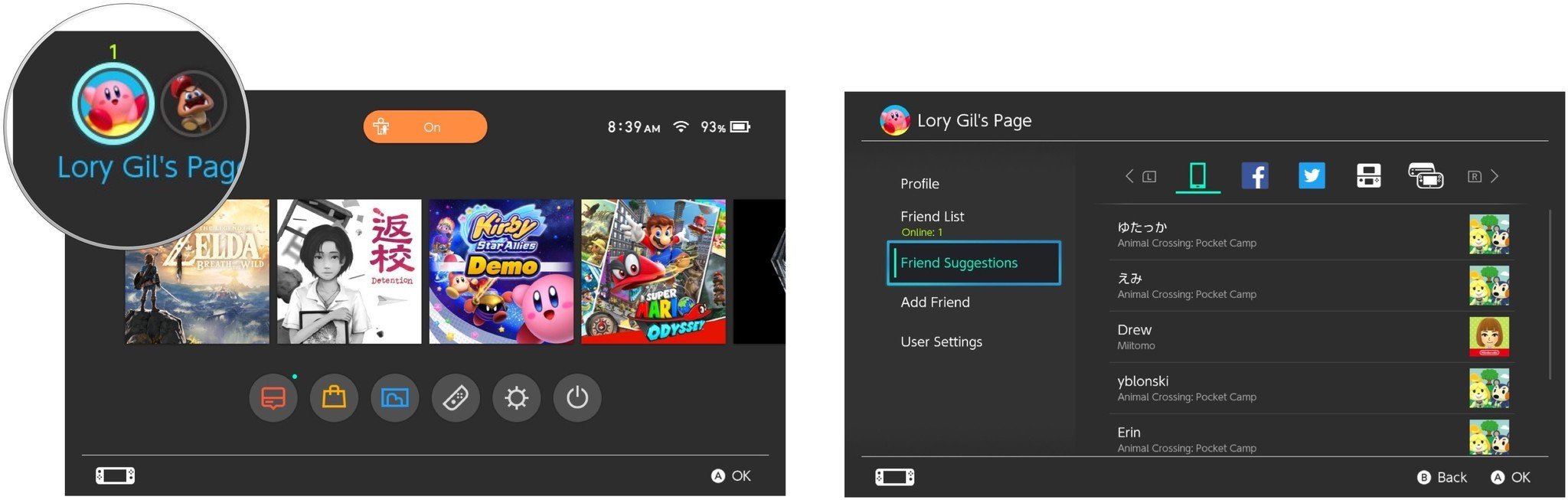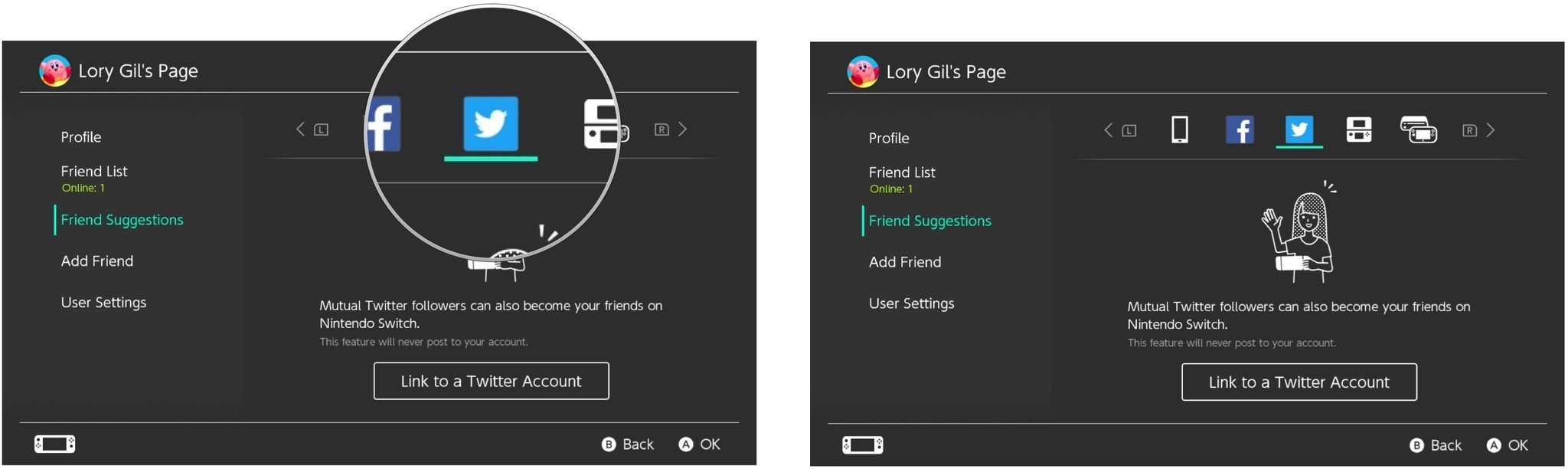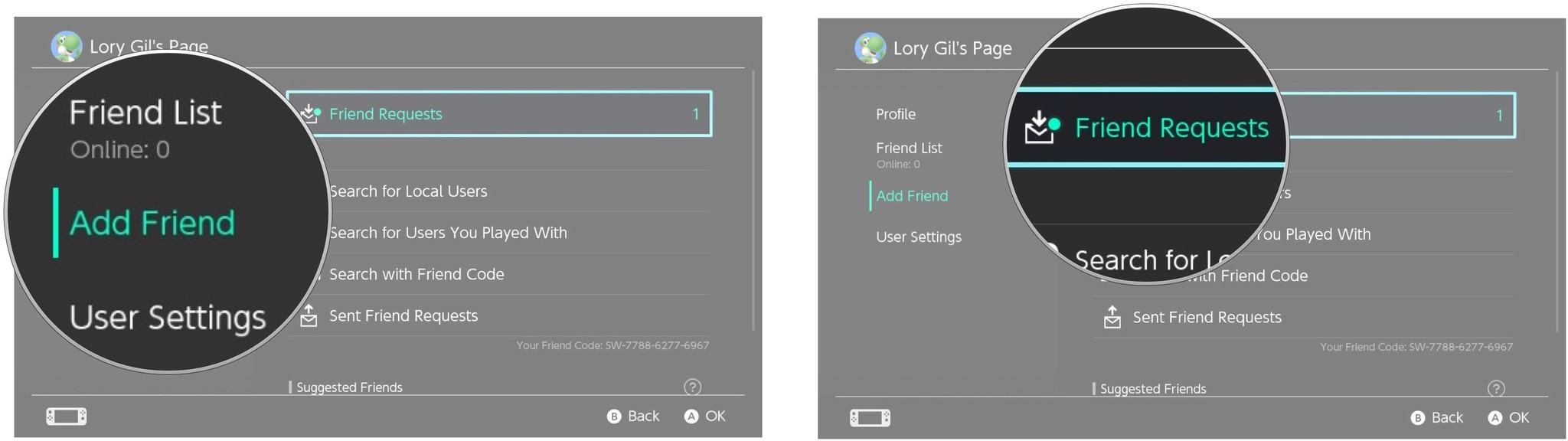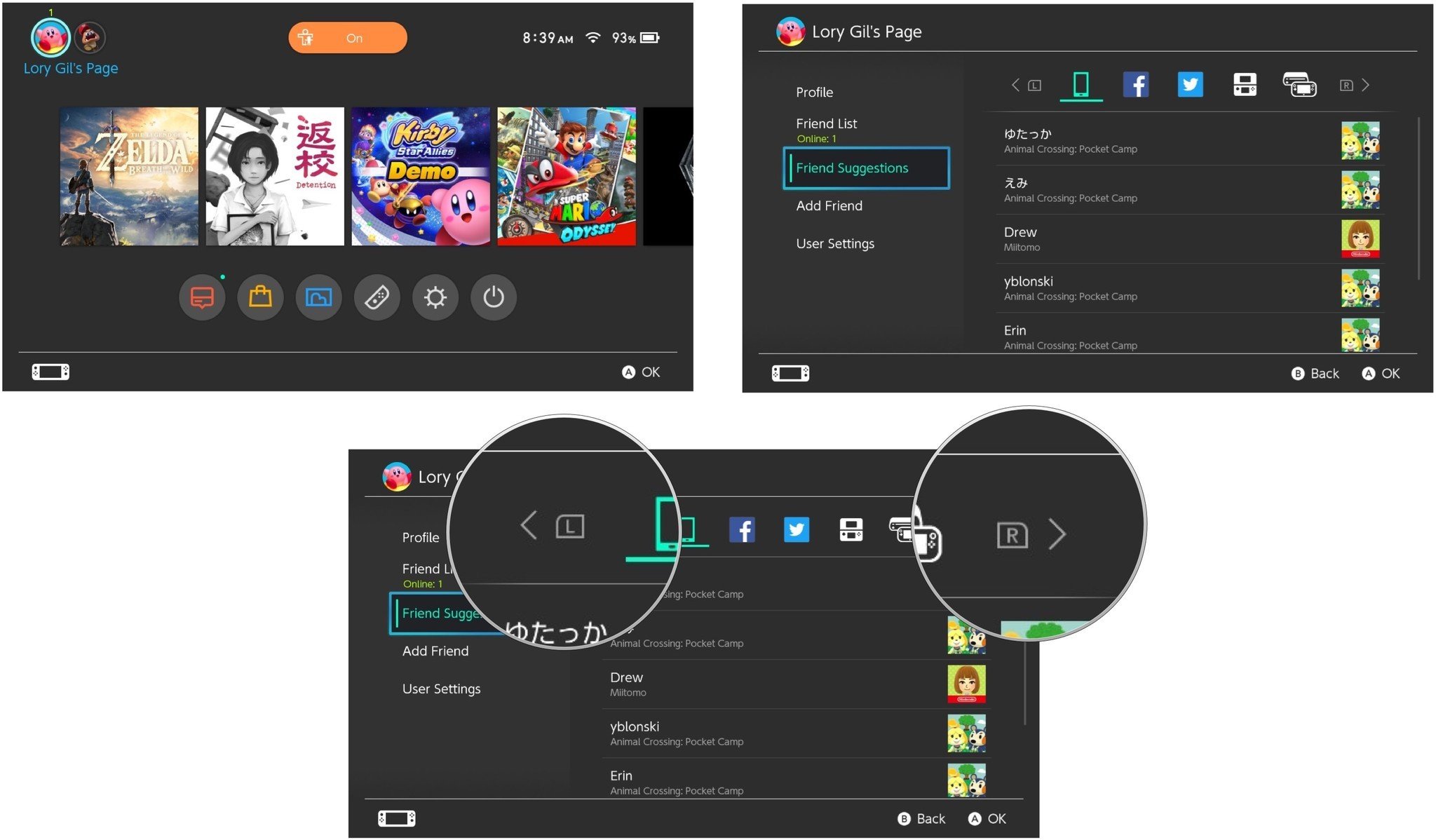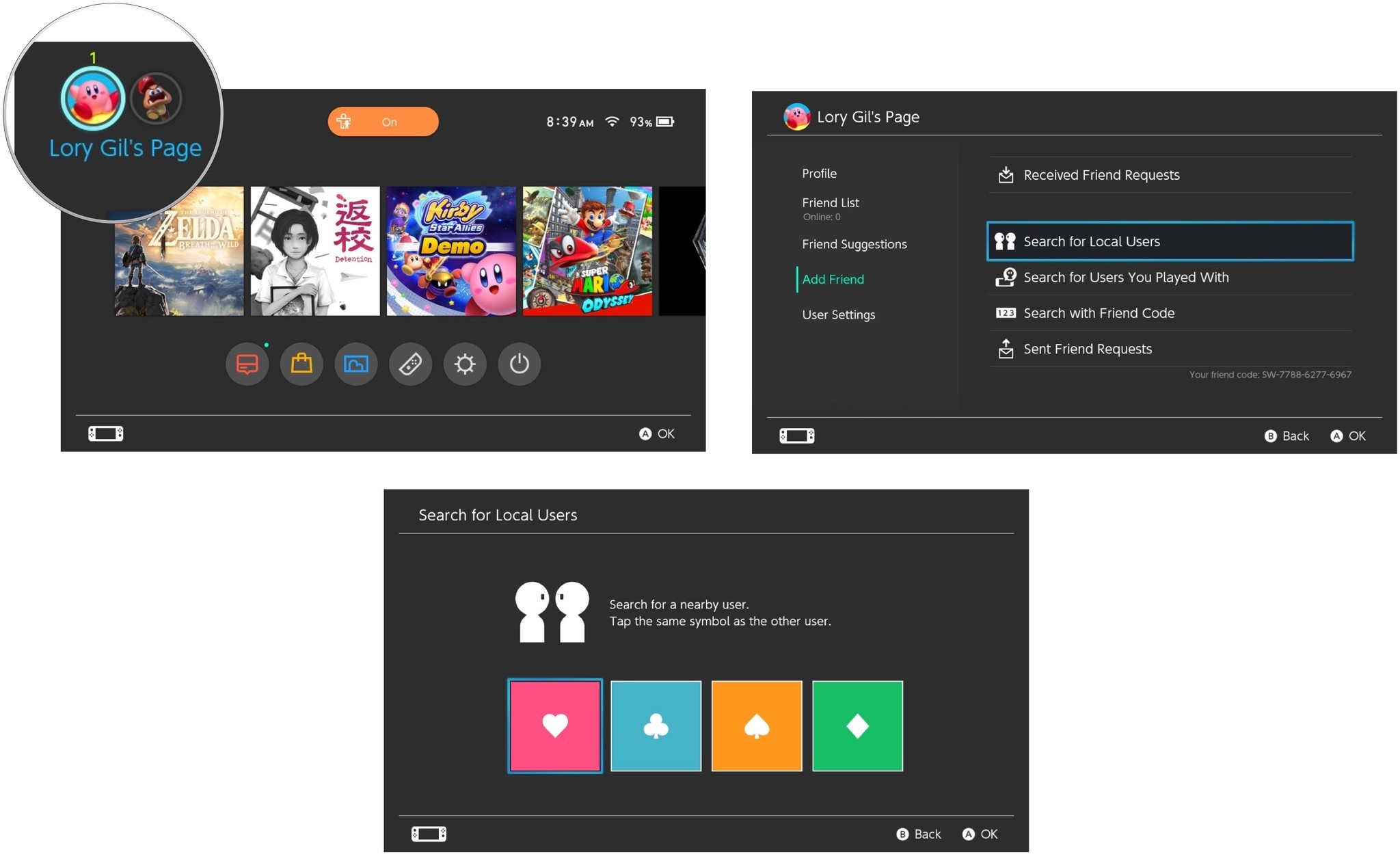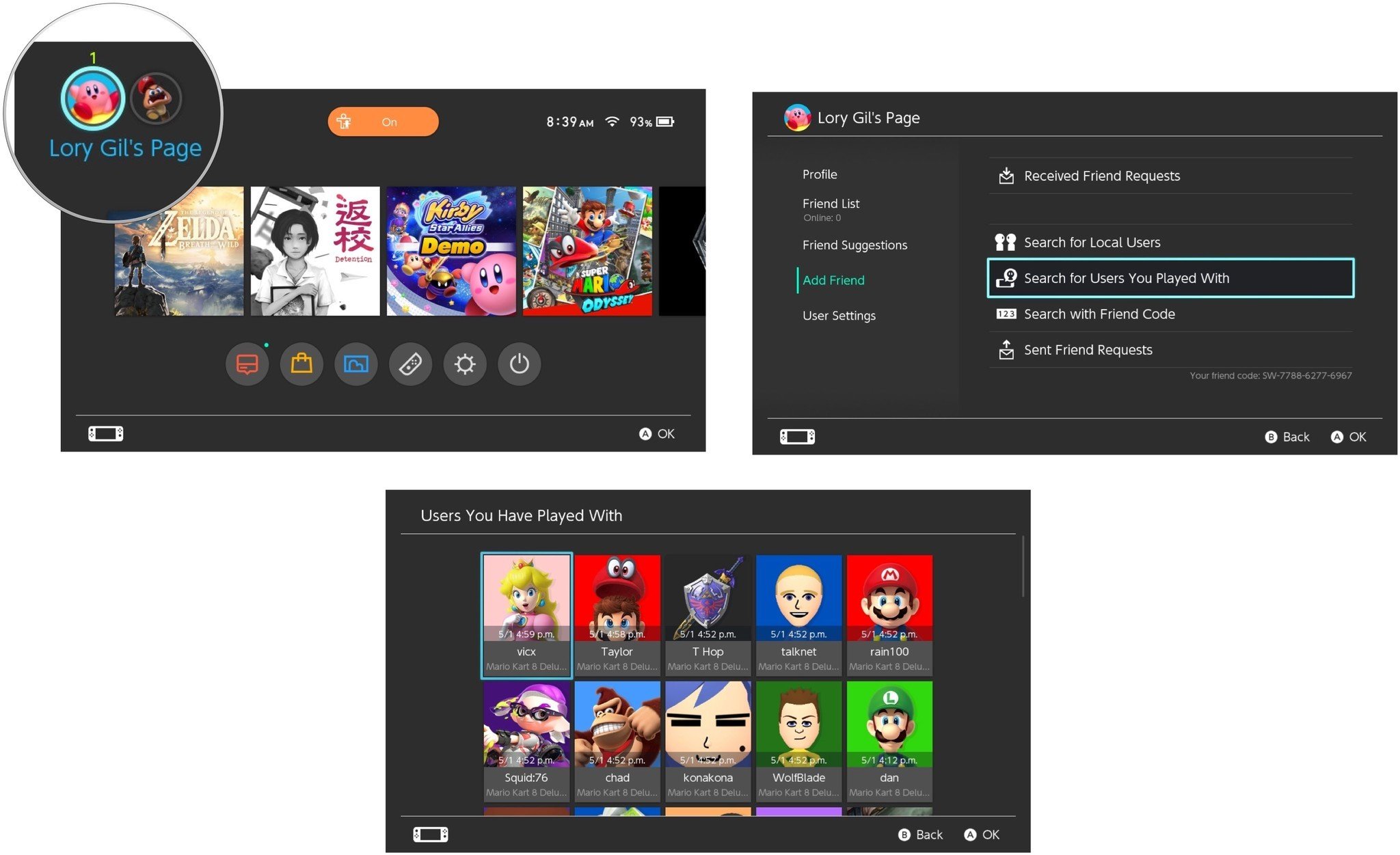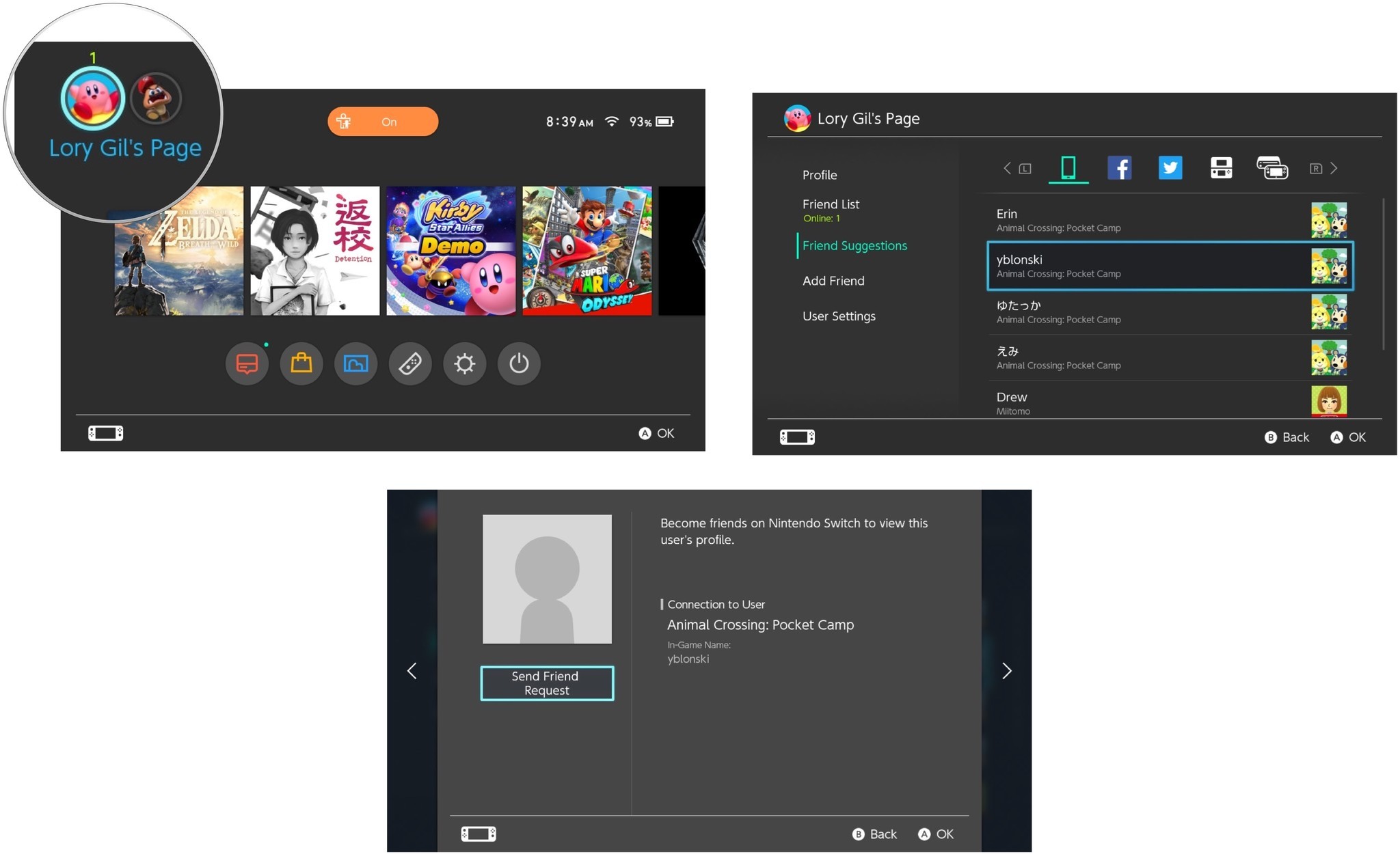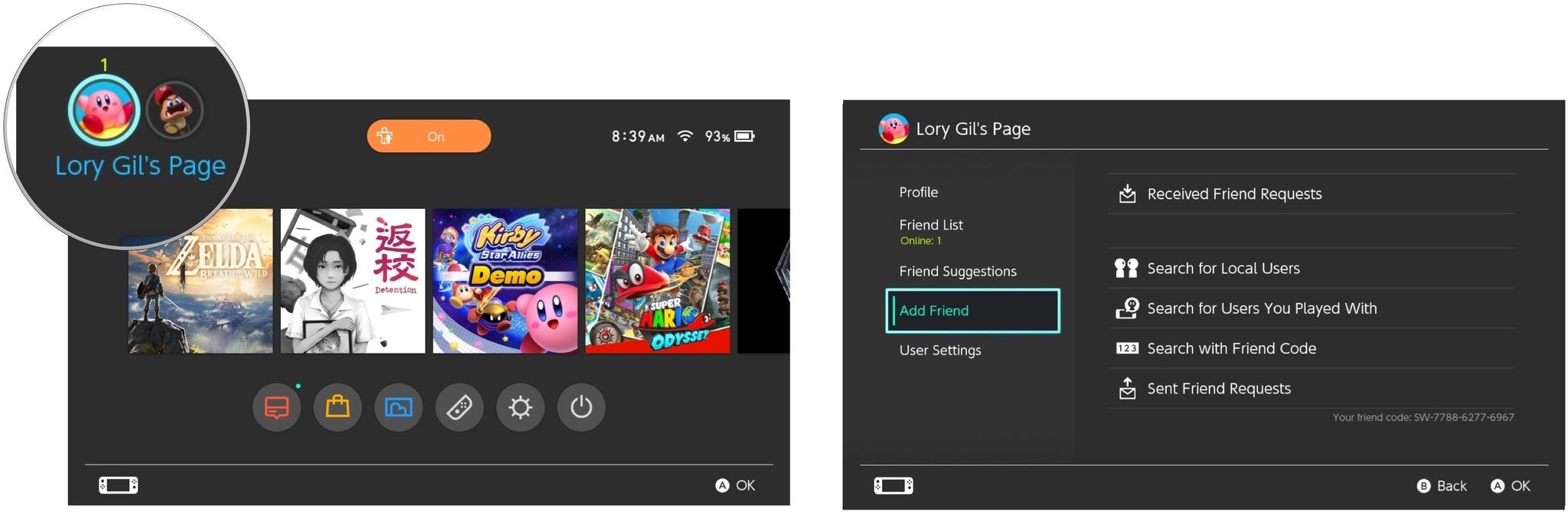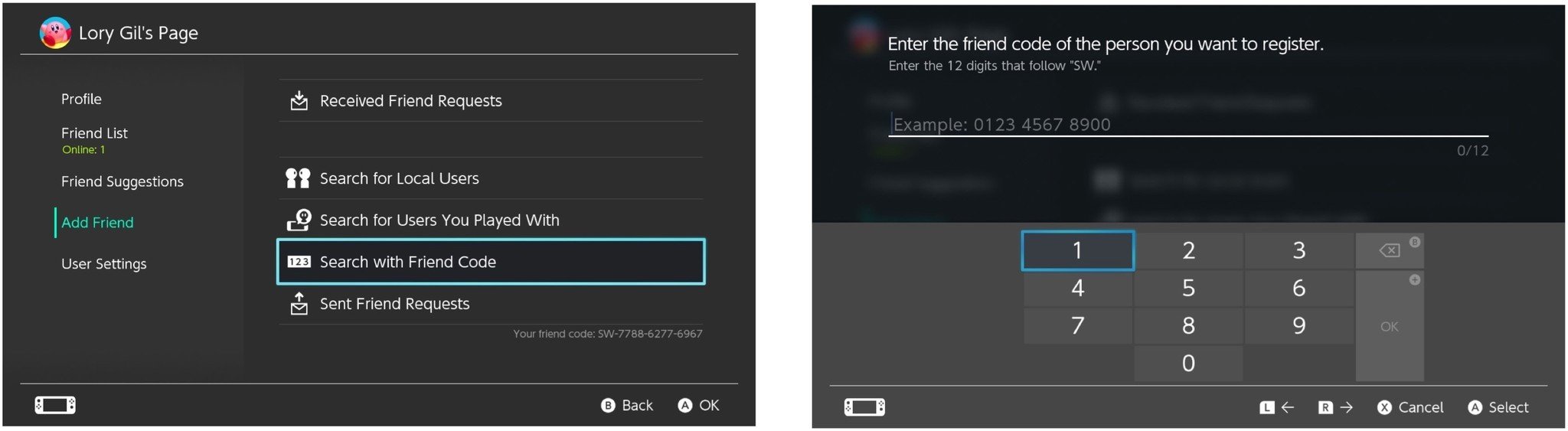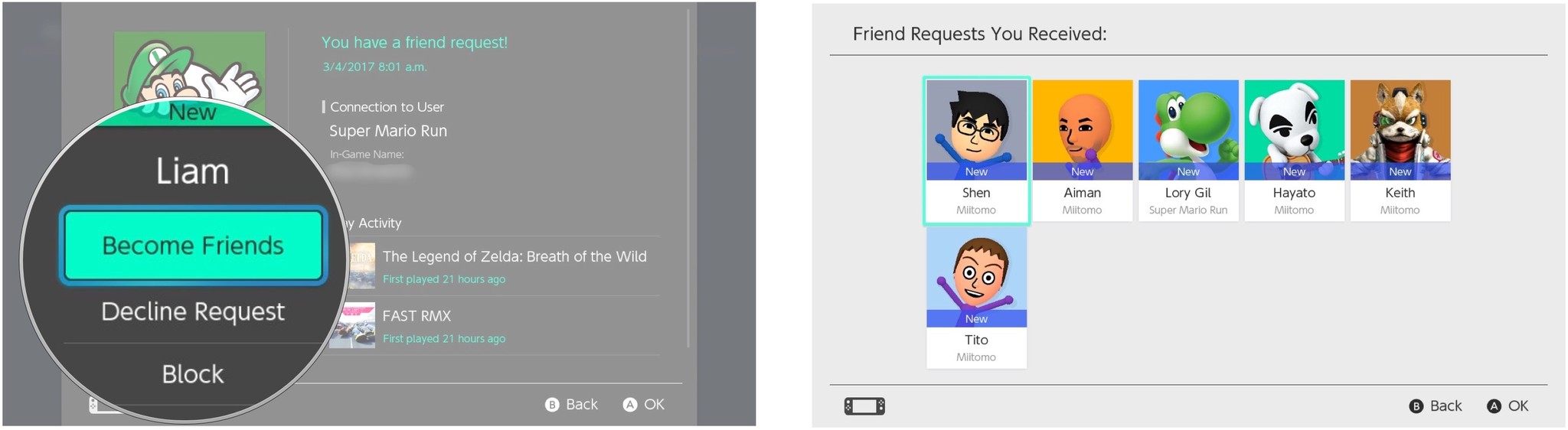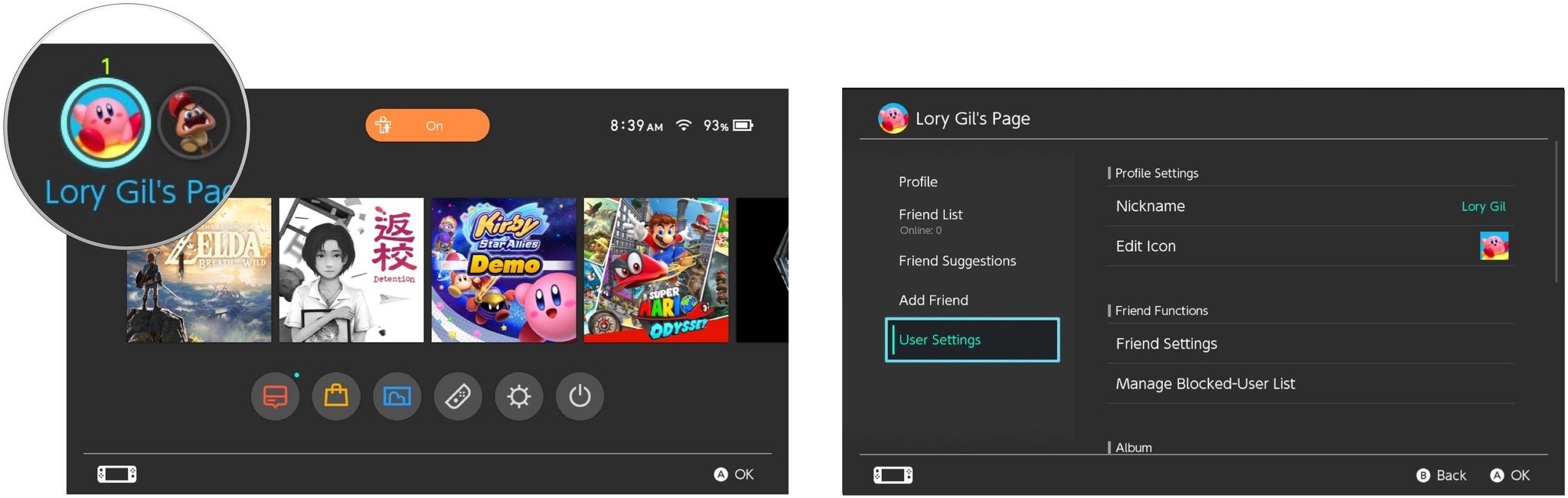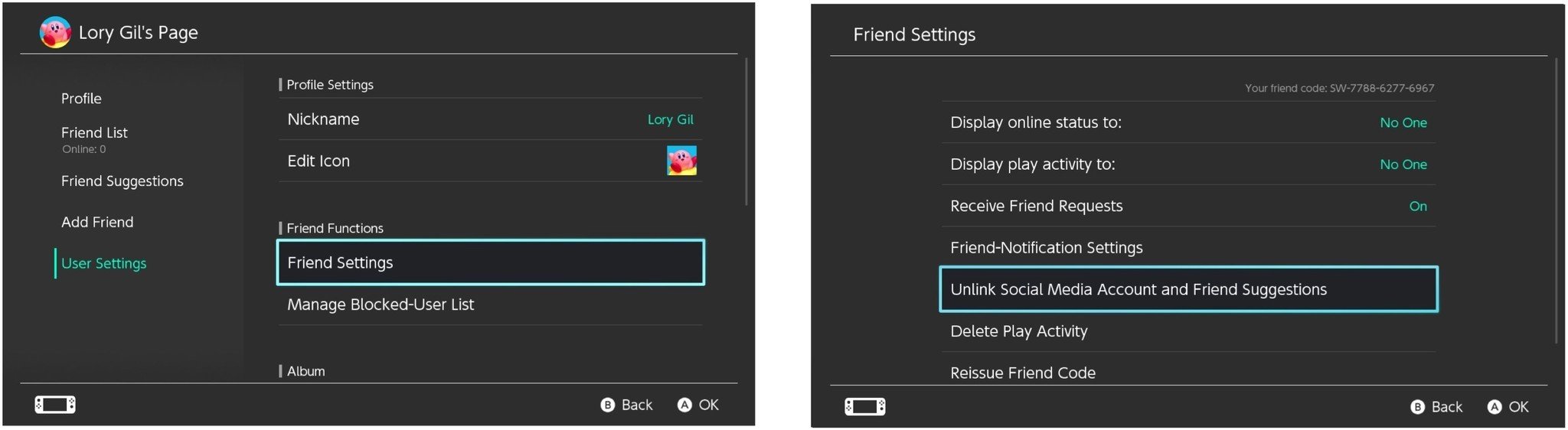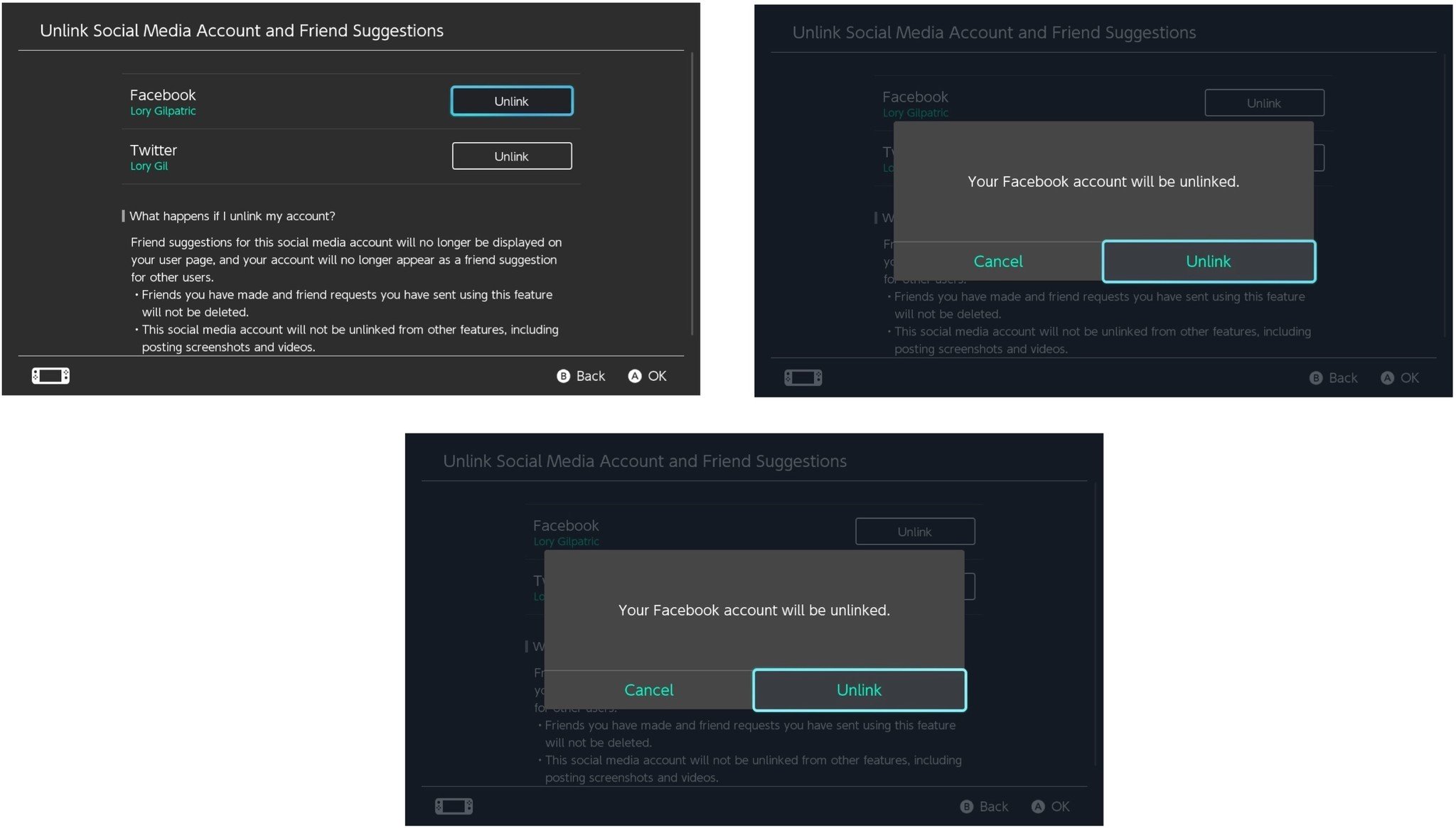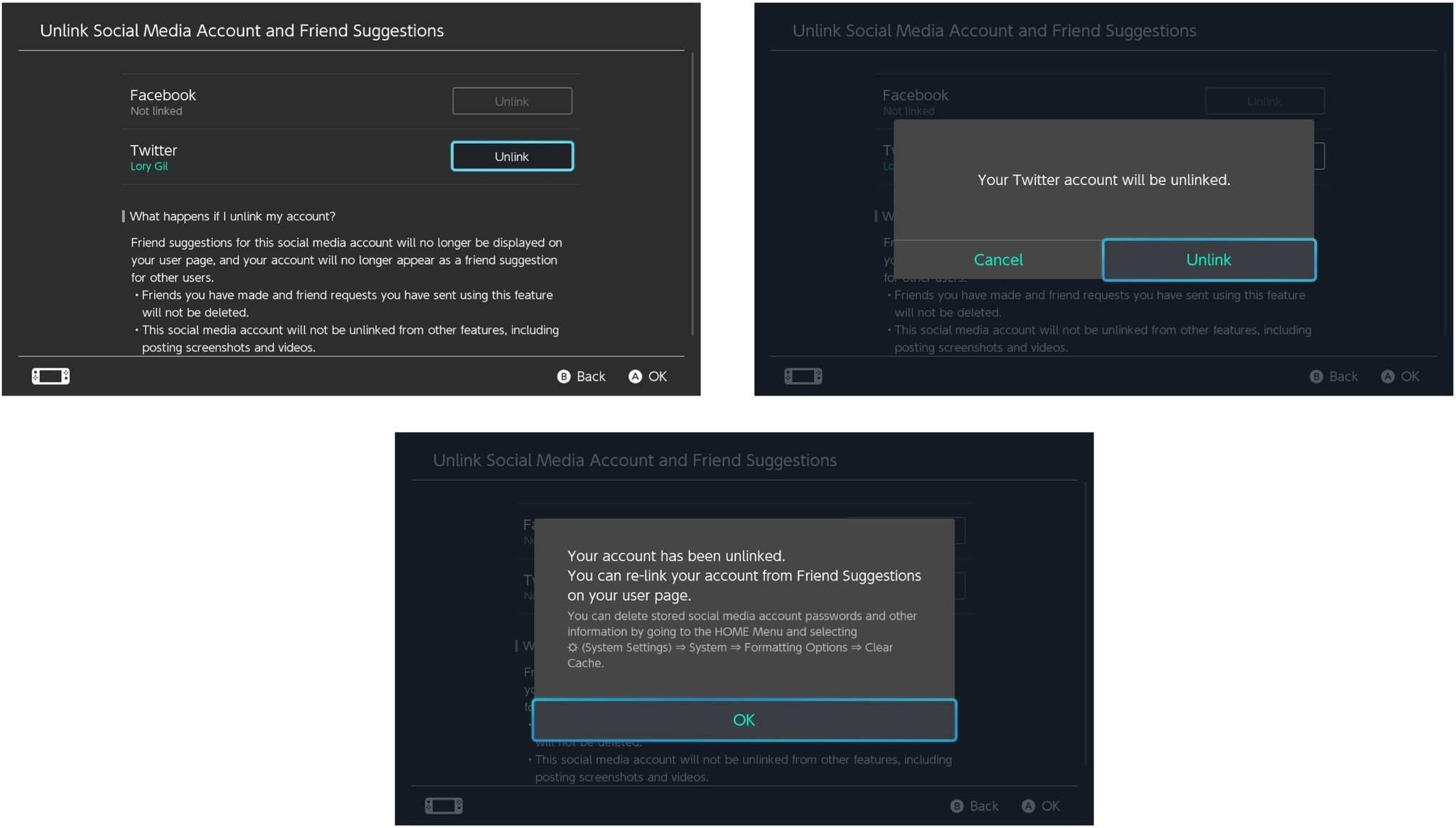Как добавить друзей на Nintendo Switch
Игра не обязательно должна быть уединением. Когда у вас есть друзья, вы никогда не одиноки, даже если вы на самом деле не играете с ними в игру. Вы можете добавлять друзей в свой профиль пользователя Nintendo Switch и обмениваться лакомыми кусочками информации с кем угодно. Вот как найти и добавить друзей на Nintendo Switch.
Как связать свою учетную запись Nintendo с Nintendo Switch
Если у вас есть друзья на Nintendo 3DS, Wii U или в мобильных играх, таких как Animal Crossing: Pocket Camp, Miitomo или Super Mario Run, вы можете связать свою учетную запись Nintendo и добавить их в свой список друзей Switch. Если вы еще не связали свою учетную запись Nintendo, вы можете сделать это из своего профиля пользователя.
Примечание: вашим друзьям по Switch также придется связать свою учетную запись Nintendo, чтобы вы могли видеть их в качестве предложения друга.
- Выберите свой Профиль пользователя на главном экране Nintendo Switch.
- Выбирать Предложения друзей.

- Выбирать Связать учетную запись Nintendo.
- Выбирать Войти и установить ссылку.

- Выберите, как войти в вашу учетную запись Nintendo (адрес электронной почты, идентификатор входа или внешнюю учетную запись).
- Введите ваш Учетные данные для входа в учетную запись Nintendo.
- Выбирать Войти.
Вы будете перенаправлены обратно в настройки предложения друзей. Если ваша учетная запись Nintendo была успешно связана, ваши друзья появятся в списке под Значок мобильного устройства, 3DS или Wii U.
Как связать свою учетную запись Twitter с Nintendo Switch
Вы сможете легче играть с друзьями на Switch, если подключите свою учетную запись Twitter.
Примечание: вашим друзьям по Switch также необходимо будет связать свою учетную запись Twitter, чтобы вы могли видеть их в качестве предложения друга.
- Выберите свой Профиль пользователя на главном экране Nintendo Switch.
- Выбирать Предложения друзей.

- Выберите Значок Twitter.
- Выбирать Ссылка на учетную запись Twitter.

- Введите ваш Учетные данные для входа в Twitter
- Выбирать Авторизоваться.
Вы будете перенаправлены обратно в настройки предложения друзей. Если ваша учетная запись Twitter была успешно связана, ваши друзья появятся в списке под Значок Twitter.
Как связать свою учетную запись Facebook с Nintendo Switch
Вы сможете легче играть с друзьями на Switch, если подключите свою учетную запись Facebook.
Примечание: вашим друзьям по Switch также необходимо будет связать свою учетную запись Facebook, чтобы вы могли видеть их в качестве предложения друга.
- Выберите свой Профиль пользователя на главном экране Nintendo Switch.
- Выбирать Предложения друзей.

- Выберите Значок Facebook.
- Выбирать Связать учетную запись Facebook.

- Введите ваш Учетные данные для входа в Facebook.
- Выбирать Авторизоваться.
Вы будете перенаправлены обратно в настройки предложения друзей. Если ваша учетная запись Facebook была успешно связана, ваши друзья появятся в списке под Значок Facebook.
Как поделиться кодом друга на Nintendo Switch
Ваш код друга похож на имя пользователя (но намного сложнее). Я никогда не пойму, почему Nintendo не позволяет нам просто использовать наши имена пользователей, но вместо этого у нас есть коды друзей, и вот как поделиться своими.
- Выберите свой Профиль пользователя на главном экране коммутатора Nintendo.
- Выбирать Профиль.

Код вашего друга – это 14-значный код, указанный под статусом вашей игры. Сообщите этот код своим друзьям и родственникам, чтобы они могли напрямую найти ваш профиль.
Как увидеть предложения друзей на Nintendo Switch
После того как вы свяжете различные учетные записи в социальных сетях и учетную запись Nintendo, друзья начнут появляться. Проверьте свои предложения друзей, чтобы узнать, кого вы хотите добавить в свой список друзей на Switch.
- Выберите свой Профиль пользователя на главном экране Nintendo Switch.
- Выбирать Предложения друзей.
- нажмите пуговицы на правом или левом плече на контроллерах Joy-Con или Pro Controller для перехода между связанными учетными записями.

Вы также можете найти предложения друзей, выполнив поиск локальных пользователей (игроков в той же сети Wi-Fi) или пользователей, с которыми вы играли.
- Выберите свой Профиль пользователя на главном экране Nintendo Switch.
- Выбирать Добавить в друзья.
- Выбирать Поиск локальных пользователей чтобы увидеть друзей, которые подключены к той же сети Wi-Fi, что и вы.

Выбирать Поиск пользователей, с которыми вы играли чтобы увидеть игроков, с которыми вы соревновались или с которыми вы соревновались во время онлайн-игр

Как только вы найдете друзей, которых ищете, вы можете добавить их в свой список друзей.
Как добавить друзей на Nintendo Switch
Предложения друзей – это одно. Они не станут вашими друзьями на Switch, пока вы их не добавите.
- Выберите свой Профиль пользователя на главном экране Nintendo Switch.
- Просмотрите свой Предложения друзей или пользователи и выберите Друг вы хотите добавить.
- Выбирать Отправить запрос на добавление в друзья.

Если у вас есть код друга, вы можете добавить его напрямую.
- Выберите свой Профиль пользователя на главном экране Nintendo Switch.
- Выбирать Добавить в друзья.

- Выбирать Поиск с кодом друга.
Добавьте 14-значное Код друга твой друг дал тебе.

- Когда появится профиль пользователя игрока, выберите Отправить запрос на добавление в друзья.
Выбирать Ok чтобы подтвердить.

Как проверить запросы на добавление в друзья на Nintendo Switch
Если вы отправили или ожидаете получить запрос о дружбе, вы можете проверить его в своем профиле пользователя.
- Выберите свой Профиль пользователя на главном экране Nintendo Switch.
- Выбирать Добавить в друзья.

Выбирать Запросы в друзья чтобы узнать, получали ли вы какие-либо запросы о дружбе.

- Чтобы принять запрос о дружбе, выберите Стать друзьями.
- Чтобы отклонить запрос о дружбе, выберите Отклонить запрос.
Выбирать Отправленные запросы на добавление в друзья чтобы увидеть, кому вы отправляли запросы в друзья.

Как отключить ваши учетные записи в социальных сетях и предложения друзей
Если у вас есть большая база друзей в Facebook и Twitter, вы можете обнаружить, что не хотите, чтобы эти социальные сайты были связаны с вашими предложениями по переключению друзей. Если вы передумаете, вы можете отключить свои аккаунты Facebook и Twitter от предложений друзей на Switch.
- Выберите свой Профиль пользователя на главном экране Nintendo Switch.
- Выбирать Пользовательские настройки.

- Выбирать Настройки друга.
Выбирать Отключить учетную запись социальной сети и предложения друзей.

- Выбирать Отменить связь для вашей учетной записи Facebook. 6 Выбрать Отменить связь чтобы подтвердить, что вы хотите отключить свою учетную запись Facebook.
Выбирать Ok.

- Выбирать Отменить связь для вашей учетной записи Twitter.
- Выбирать Отменить связь чтобы подтвердить, что вы хотите отключить свою учетную запись Twitter.
Выбирать Ok.

Вы можете повторно связать свою учетную запись Facebook и Twitter в любое время в разделе «Предложение друзей» своего профиля пользователя.
Любые вопросы?
У вас есть вопросы о том, как добавлять друзей на Nintendo Switch? Поместите их в комментарии, и я вам помогу.
Обновлено в марте 2018 г .: Добавлены шаги для привязки ваших учетных записей Facebook и Twitter к вашим предложениям друзей.
Мы можем получать комиссию за покупки, используя наши ссылки. Узнать больше.

Это 10 лучших игр про Марио
Марио сыграл более 250 игр за последние 35 лет. Мы взяли на себя трудную задачу определить, какие из них являются лучшими из лучших.

Механические клавиатуры могут быть непосильными – начните здесь!
Механические клавиатуры великолепны, потому что они дают вам лучшую обратную связь при наборе текста, а параметры настройки практически безграничны. Однако это довольно ошеломляюще. Вот руководство по основам.